在Win10上剛剛裝好Ubuntu16.04.3,裝了不下於10次,期間出現很多問題,趁著還有記憶,寫下這篇教程,裏麵還有Ubuntu係統的優化與Win10的一些設置。
Part 1 製作Ubuntu16.04.3U盤啟動首先在官網下載UBuntu的ISO鏡像和Ultraiso軟碟通工具,下載完成後,插入U盤,使用Ultraiso把LINUX UBUNTU16.X這個iso文件【寫入硬盤影像】到U盤,千萬記住備份U盤裏麵的數據,寫入過程中請不要讓電腦休眠,以免損壞U盤。寫完後會有相應成 功提示,成功後點擊返回即可。如下圖:
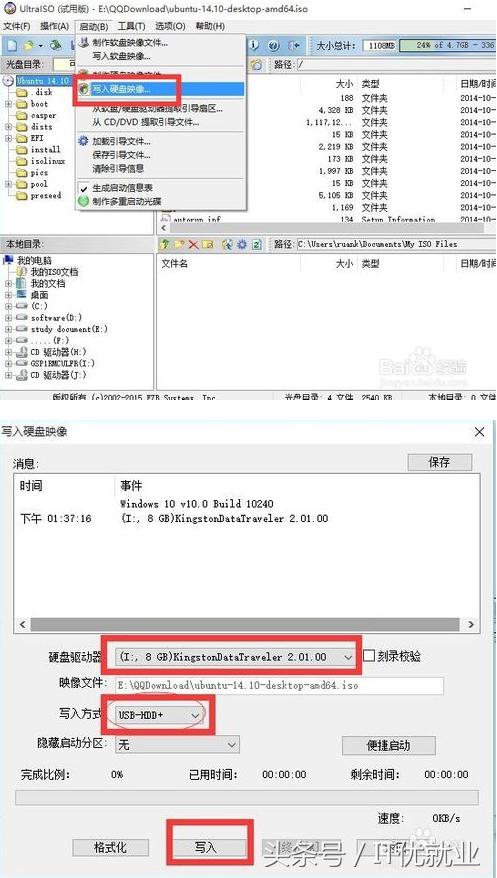
在Windows 10中打開“磁盤管理器”,找一個空閑的磁盤分區,壓縮出來一部分空間給Ubuntu使用,壓縮出來的硬盤應處於未分配狀態。或者通過刪除某個不使用的本地磁盤使其處於未分配狀態。
如果電腦中配置的是SSD+HDD,則Ubuntu中boot、/、home可以分在SSD中,至於為什麼,自己百度Ubuntu中各個分區的作用,且SSD至少要有50G。HDD則為swap分區,看到一篇文章說要把swap放到HDD中才能發揮swap分區的作用。swap分區大小為內存的兩倍,2G內存則分4G,如果機子是大內存8G則直接跟內存大小一樣。Part 4會有詳細分區步驟。(值得一提的是:每個電腦的用途不一樣,分區則也會千差萬別,要根據自己電腦的作用來分區)
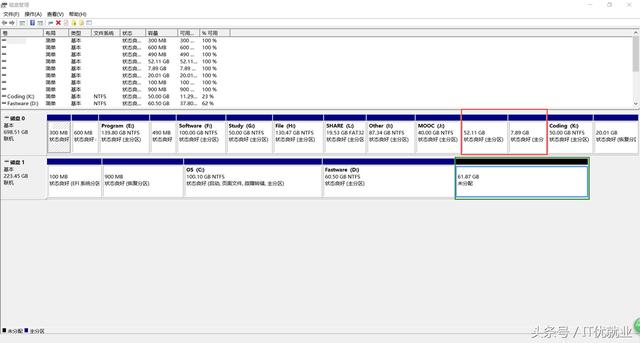
1、關閉啟用快速啟動
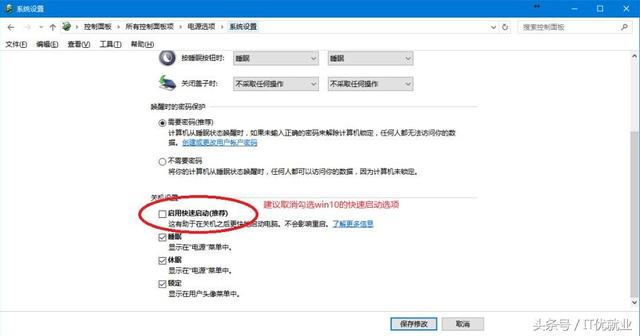
2、開始->設置->更新和安全->恢複->高級啟動->立即重啟,稍等片刻選擇高級選項可以看到以下界麵
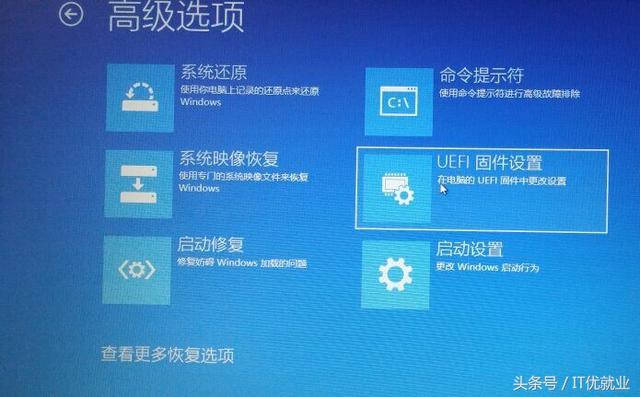
選擇UEFI固件設置,即可進入bios設置界麵。
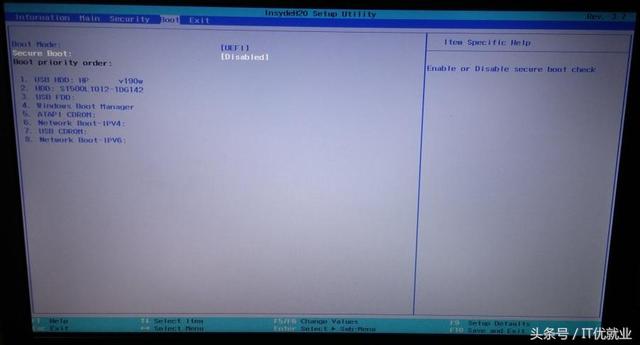
如上圖選擇boot標題,關閉 Secure Boot 選項,並將U盤提升為第一啟動項,F10 保存退出。
Part 4 Ubuntu16.04.3安裝插入第一步製作的U盤,重啟電腦。就會看到下麵界麵
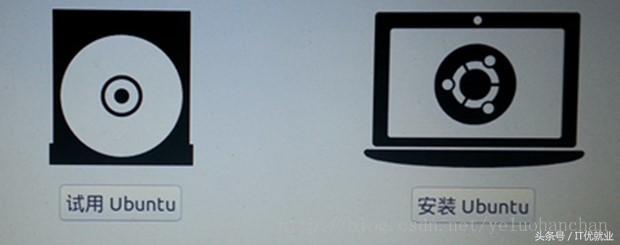
選擇安裝Ubuntu
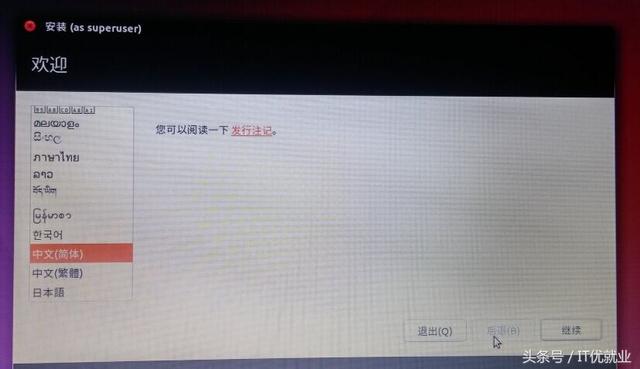
選擇語言
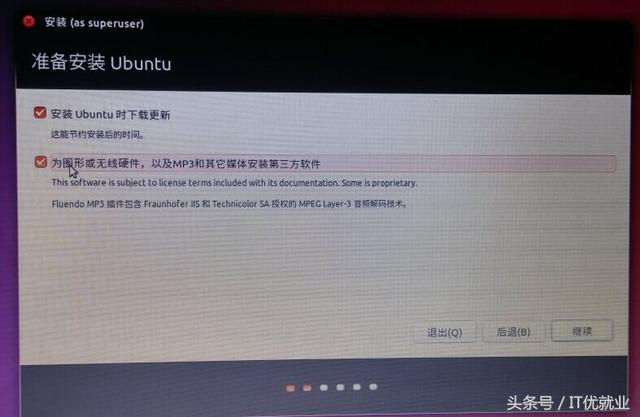
如果有網絡就勾選兩個,沒有網絡就勾選第二個,等安裝後再更新係統
這一步要注意,Windows下安裝Ubuntu就要選擇其他選項,如下圖:
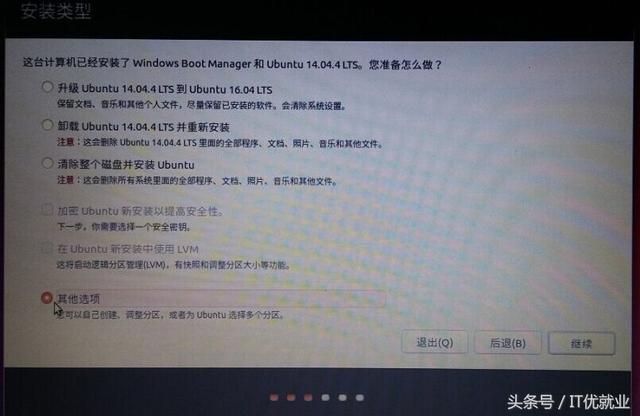
找到自己電腦的SSD和HDD,首先分/boot分區,試過如果不先分/boot,打開電腦找不到Ubuntu的grud引導,開機就是啟動Windows。
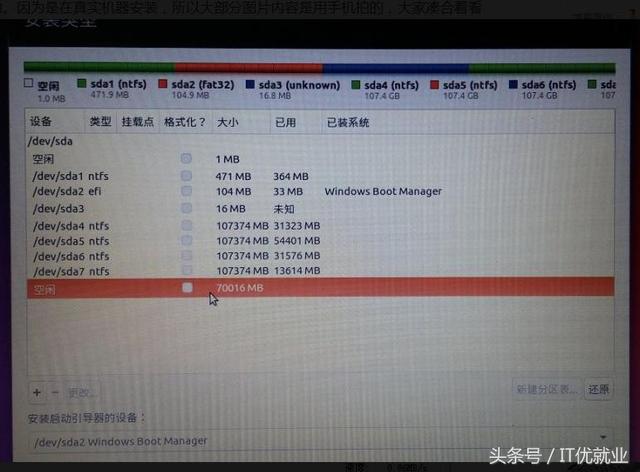
/boot一般分配200M,我自己給400M,筆者是將/boot、/、/home分在了SSD上
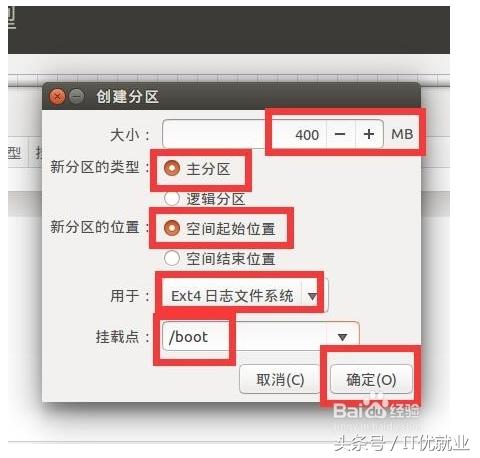
設置 “/" 掛載點,10G-15G,筆者100G的SSD,給了15G。
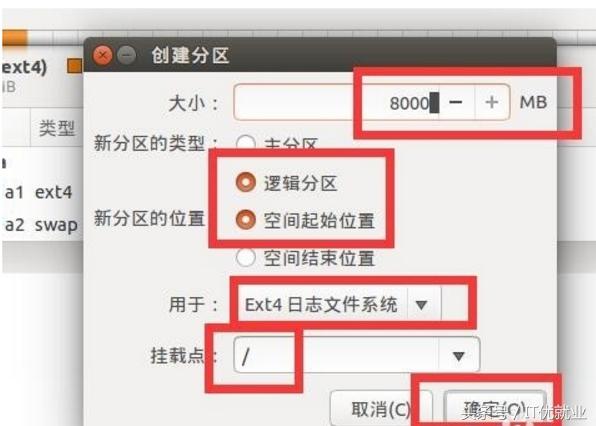
設置/home分區,將SSD上剩餘的都分給了/home
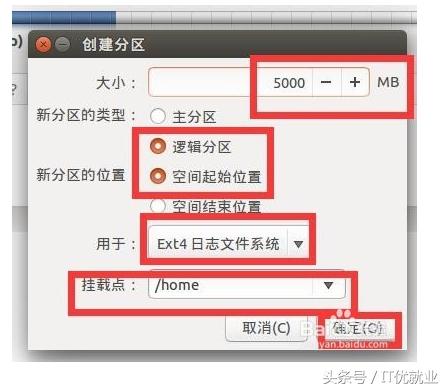
設置swap分區,筆者將其分在HDD上,分了跟自己內存大小相同的16G
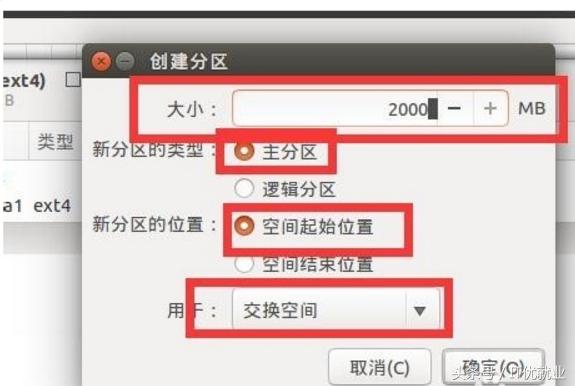
安裝啟動引導器的設備要選擇為/boot掛載點分區的區域,自己找到對應的設備代號。
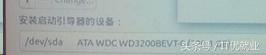
後麵就是一路的確認,進入下一個界麵,計算機名自定,用戶名,密碼,自填。然後開始安裝,直至安裝完成。 安裝完成後重啟,按F2鍵進入BIOS界麵,在BOOT界麵,恢複原來的啟動方式。
Part 5 Ubuntu係統Grub 2引導與其他設置1、這時重啟電腦,如果發現出來了Grub 2,但是選擇windows啟動時失敗,則需要進入Ubuntu更新Grub2引導:
打開終端輸入:
update-grub
grub-install /dev/sda
reboot
會看到更新了Grub 2啟動項
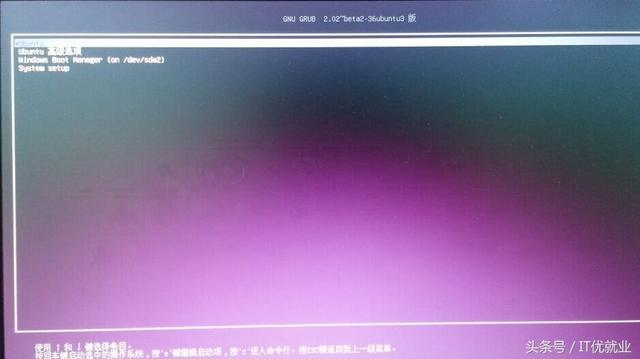
點擊Windows Boot Manager進入Win 10
2、Win 10係統時間不對
解決辦法:
先在ubuntu下更新一下時間,確保時間無誤:
sudo apt-get install ntpdate
sudo ntpdate time.windows.com
然後將時間更新到硬件上:
sudo hwclock --localtime --systohc
重新進入windows10,發現時間恢複正常了!
更多優質內容推薦:
2017優就業就業促進計劃:http://m.ujiuye.com/zt/jycj/?wt.bd=zdy35845tt
中公教育“勤工儉學計劃”,給你一個真正0元學習IT的機會!
http://m.ujiuye.com/zt/qgjx/?wt.bd=zdy35845tt
(作者:楊小蝦的布朗熊,http://m.cnblogs.com/dany07f5/p/7666994.html)
相關資訊
最新熱門應用

智慧笑聯app官網最新版
生活實用41.45MB
下載
盯鏈app安卓最新版
生活實用50.17M
下載
學有優教app家長版
辦公學習38.83M
下載
九號出行app官網最新版
旅行交通28.8M
下載
貨拉拉司機版app最新版
生活實用145.22M
下載
全自動搶紅包神器2024最新版本安卓app
係統工具4.39M
下載
掃描王全能寶官網最新版
辦公學習238.17M
下載
海信愛家app最新版本
生活實用235.33M
下載
航旅縱橫手機版
旅行交通138.2M
下載
雙開助手多開分身安卓版
係統工具18.11M
下載